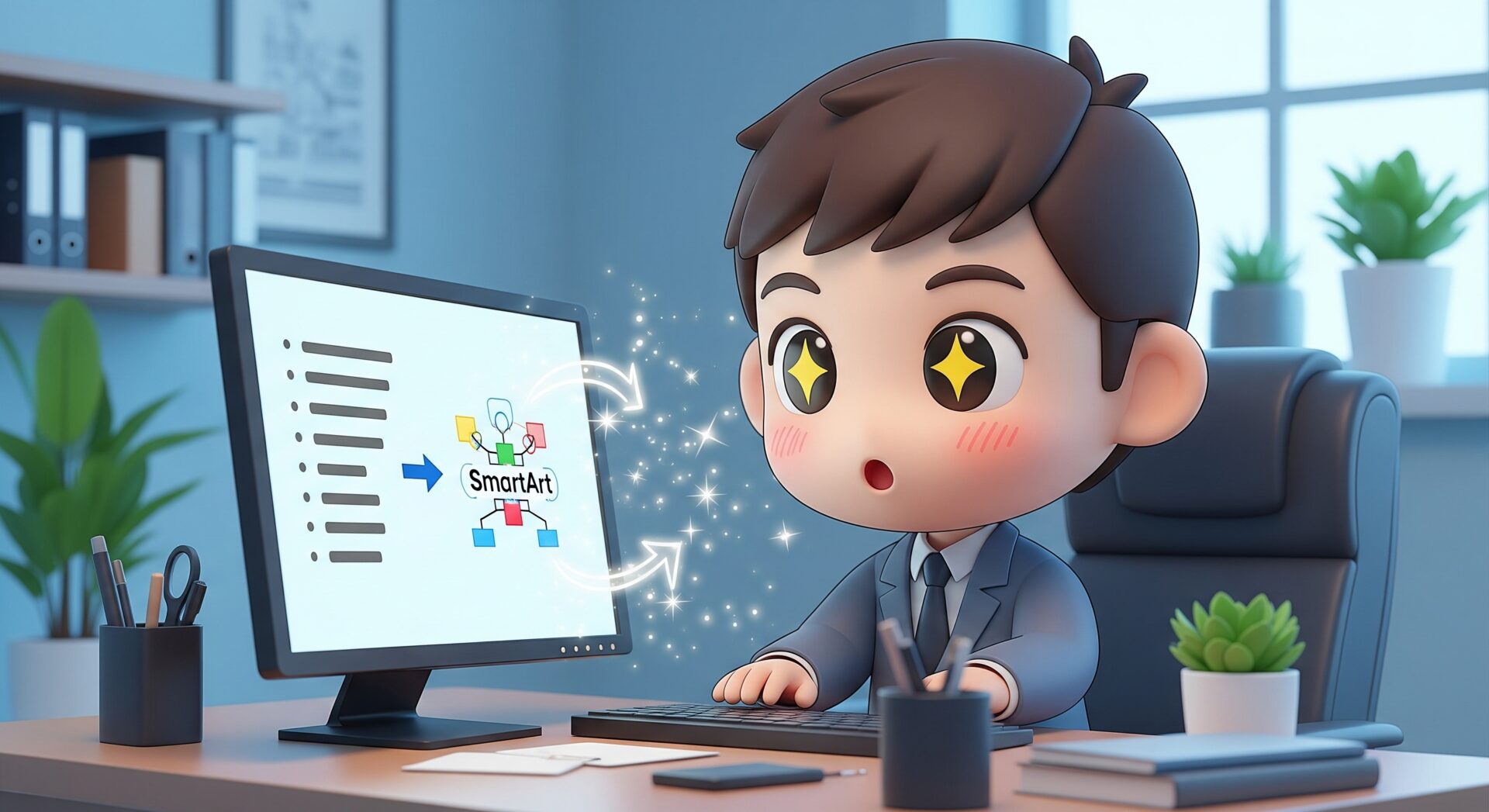パソコンのプレゼン資料、文字ばかりの箇条書きで埋め尽くされていませんか?実はそれ、せっかくの内容が相手に伝わらない、非常にもったいない状態かもしれません。箇条書きは情報を整理するのに便利ですが、見ている側は単調に感じてしまい、内容が頭に入ってきにくいのです。
こんにちは!デジタル整理アドバイザーの「らくらスタイル」です。完璧主義者だけどめんどくさがり、新しいものが大好きな私が、あなたのデジタル業務を「もっと楽に、もっと楽しく」するお手伝いをします。
今回は、PowerPointに標準で備わっている「SmartArt」という魔法のような機能を使って、退屈な箇条書きを、一瞬でオシャレで分かりやすい図解に変身させる方法をご紹介します。パソコン初心者の方でも、クリック操作だけでプロのような見た目の資料が作れるようになりますよ。新潟のオフィスでも、自宅での作業でも、今日からすぐに実践できる業務効率化テクニックです。
なぜSmartArtを使うべき?3つのメリット
箇条書きを図解に変えるだけで、驚くほど資料の伝わりやすさが変わります。
- 視覚的に分かりやすい: 人間の脳は、文字よりも図やイラストの方を瞬時に理解し、記憶に留めやすいと言われています。SmartArtを使えば、情報の関係性や流れを視覚的に表現できるため、内容の理解度が格段にアップします。
- デザイン性アップ: 文字だけが並んだスライドよりも、彩りや形がある図解の方が、見た目が華やかで魅力的になります。デザインに自信がない方でも、SmartArtを使えば簡単に統一感のある美しいスライドが作成できます。
- 時間の大幅な短縮: 本来であれば、図形を一つひとつ配置し、線を引いて…と手間のかかる図解作成が、SmartArtなら数クリックで完了します。まさに、めんどくさがりな私にぴったりの「楽して成果を出す」ための機能です。
【ステップ・バイ・ステップ】箇条書きをSmartArtに変換しよう!
それでは早速、具体的な手順を見ていきましょう。今回は、以下のような簡単な箇条書きを例に進めていきます。
- ステップ1:企画
- ステップ2:設計
- ステップ3:開発
- ステップ4:テスト
【ステップ1】箇条書きのテキストボックスを選択する
まず、SmartArtに変換したい箇条書きが入力されているテキストボックス全体を選択します。テキストボックスの枠線部分をクリックすると、枠線が点線から実線に変わり、テキストボックス全体が選択された状態になります。
【ステップ2】「SmartArtに変換」をクリックする
テキストボックスを選択した状態で、PowerPointの上部メニューから「ホーム」タブをクリックします。その中にある「段落」というグループの中に、「SmartArtに変換」というアイコンがあります。このアイコンをクリックしてください。
【ステップ3】好きなデザインを選ぶ
「SmartArtに変換」をクリックすると、様々なデザインの候補が一覧で表示されます。リスト形式、手順を示すプロセス形式、循環図、階層図など、表現したい内容に合わせて様々な種類が用意されています。
今回は手順を示したいので、矢印が連なったデザインを選んでみましょう。マウスカーソルを各デザインに合わせるだけで、スライド上の箇条書きがどのように変化するかをリアルタイムでプレビューできます。
「これだ!」と思うデザインが見つかったら、クリックして決定します。
【ステップ4】完成!あっという間に図解に変換
どうでしょう?たったこれだけの操作で、味気なかった箇条書きが、手順の流れが分かりやすい図解に生まれ変わりました。
【応用編】SmartArtをさらにカスタマイズ
基本的な変換は以上ですが、SmartArtはさらに自分好みにカスタマイズすることも可能です。
- 色の変更: SmartArtを選択した状態で上部メニューに表示される「SmartArtのデザイン」タブから、「色の変更」をクリックすると、様々な色の組み合わせ(パレット)から好きなものを選べます。プレゼンのテーマカラーに合わせると、より統一感が出ます。
- スタイルの変更: 「SmartArtのスタイル」グループからは、図形に立体感や光沢感を与えるなど、様々な効果を簡単に追加できます。
- テキストの編集: SmartArtに変換した後でも、図形の中のテキストはいつでも編集可能です。また、SmartArtの左側に表示される「テキストウィンドウ」を使えば、箇条書き形式でテキストの追加や削除、順序の入れ替えが簡単に行えます。
まとめ
今回は、PowerPointの「SmartArt」機能を使って、箇条書きを簡単に図解に変換する方法をご紹介しました。
- 箇条書きを選択して「SmartArtに変換」をクリックするだけ!
- 文字だけの資料が、視覚的で分かりやすい資料に生まれ変わる。
- 色やスタイルの変更も簡単で、デザインの知識は不要。
- 何より、資料作成の時間が大幅に短縮でき、業務効率がアップする。
このAIのように賢い機能を活用しない手はありません。ぜひ、次回の資料作成から「SmartArt」を取り入れて、面倒な作業を「楽」して、見る人にも「楽しい」と感じてもらえるようなプレゼンを目指してみてください。初心者の方でも、この一歩が大きな自信に繋がるはずです。
今日のひとこと
最近、Microsoftが発表した新しいAI機能「Copilot」は、簡単な指示でプレゼンのたたき台を自動生成してくれるそうです。今日のSmartArtのように、面倒な作業はAIに任せて、私たちは「何を伝えるか」という本質的な部分にもっと時間を使えるようになりそうですね。新しい技術で、仕事がどんどん楽しくなります!
らくらスタイルは「日常をもっと楽に、楽しく」を目指して、ご相談内容に合わせてオーダーメイドのお手伝いをいたします。気軽にご相談ください。
明日のタイトルは
「生成AI入門:それって本当?生成AIの回答を鵜呑みにしないための注意点とファクトチェック(難易度★★☆☆☆)」
です。お楽しみに!
※内容が変更になった場合はご容赦ください。
※曜日ごとのブログテーマは下記の通りです。
月曜日:パソコン設定
火曜日:Google活用術
水曜日:データ整理法
木曜日:エクセル時短術
金曜日:パワポプレゼン作成
土曜日:生成AI入門
日曜日:スマホ連携